Win7系统无法刷新dns解析缓存的处理办法
时间:2023/7/20作者:未知来源:手揣网教程人气:
- [摘要]很多win7用户出现无法刷新dns解析缓存的情况,是因为dns依赖的服务没有启动引起的,那么win7系统无法刷新dns解析缓存怎么办?下面小编就为大家介绍win7系统无法刷新dns解析缓存的解决方法...
很多win7用户出现无法刷新dns解析缓存的情况,是因为dns依赖的服务没有启动引起的,那么win7系统无法刷新dns解析缓存怎么办?下面小编就为大家介绍win7系统无法刷新dns解析缓存的解决方法。

Win7系统无法刷新dns解析缓存怎么办?
1、在计算机上单击右键,选择【管理】。如图所示:
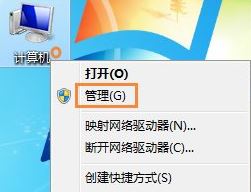
2、点击左侧的“服务和应用程序”一栏下方的“服务”选项。如图所示:
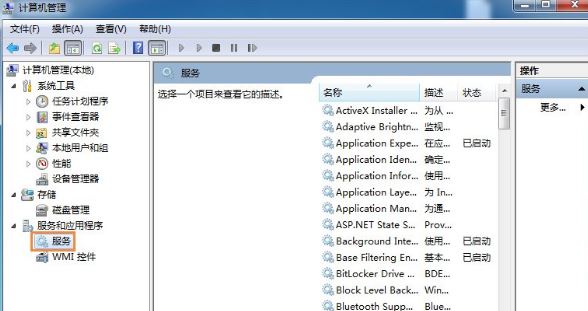
3、在右侧启动“DNS Client”服务即可,最好将该服务双击打开,将其启动类型设为“自动”,并点击“服务状态”下的“启动”即可。如图所示:
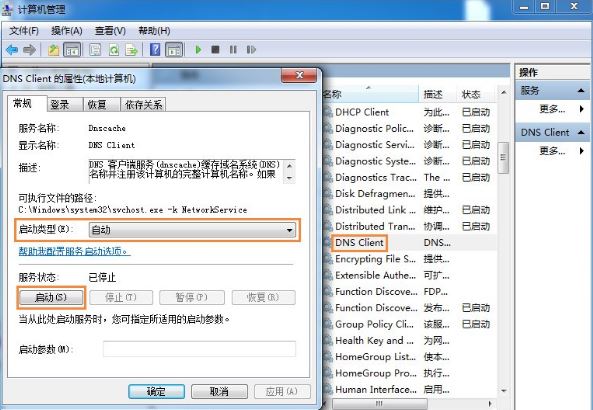
关于win7系统无法刷新dns解析缓存的解决方法就为大家介绍到这里了,不懂的用户,可以按照上面的方法解决。
windows 7 的设计主要围绕五个重点——针对笔记本电脑的特有设计;基于应用服务的设计;用户的个性化;视听娱乐的优化;用户易用性的新引擎。 跳跃列表,系统故障快速修复等,这些新功能令Windows 7成为最易用的Windows。
关键词:Win7系统无法刷新dns解析缓存的处理办法